ممکن است در برخی مکانها در معرض موقعیتهایی قرار بگیرید که ممکن است ندانید یا توصیف آن برای دیگران دشوار باشد و نیاز به کمک فوری داشته باشید، در اینجا اهمیت بسیار زیاد ویژگی اشتراکگذاری موقعیت مکانی میآید که کاربران آیفون میتوانند مکانهای خود را از طریق برنامههای مختلف به اشتراک بگذارند. به عنوان Messages، Apple Maps، Google Maps و Find My. و اپل این کار را حتی آسانتر کرده است و راههای مختلفی برای ارسال اطلاعات موقعیت مکانی به کسانی که از دستگاههای اندرویدی استفاده میکنند وجود دارد. در این مقاله به چهار روش اشتراک گذاری موقعیت مکانی، نحوه اشتراک گذاری موقعیت مکانی از مک و نحوه توقف اشتراک گذاری موقعیت مکانی در صورت لزوم اشاره می کنیم.
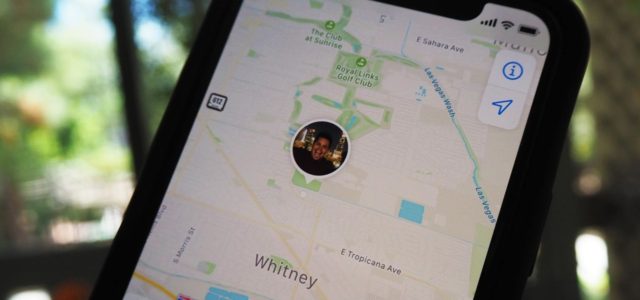
نحوه اشتراک گذاری موقعیت مکانی خود با استفاده از پیام ها
برای ارسال پیام متنی به شخصی دقیقاً در جایی که هستید، این مراحل را دنبال کنید:
◉ یک مکالمه را در پیامها باز کنید و روی نام/عکس گیرنده در بالای صفحه ضربه بزنید.
◉ ارسال مکان فعلی من را فشار دهید.
◉ یک تصویر کوچک از نقشه موقعیت مکانی شما فوراً در مکالمه شما ظاهر می شود.

اگر گیرنده آیفون داشته باشد و روی نقشه ضربه بزند، یک صفحه اطلاعات با گزینه ای برای دریافت مسیرها از طریق نقشه های اپل باز می شود. اگر گیرنده آیفون نداشته باشد، یک لینک Apple Maps دریافت می کند که در مرورگر او باز می شود.
اگر می خواهید مکان خود را برای مدت زمان طولانی تری به اشتراک بگذارید:
◉ روی نام/عکس گیرنده در مکالمه پیام ضربه بزنید.
◉ بر روی Share my location کلیک کنید.
◉ اشتراکگذاری به مدت ۱ ساعت، اشتراکگذاری تا پایان روز، یا اشتراکگذاری بهطور نامحدود را انتخاب کنید که تا زمانی که اشتراکگذاری را خاموش نکنید، فعال باقی میماند.
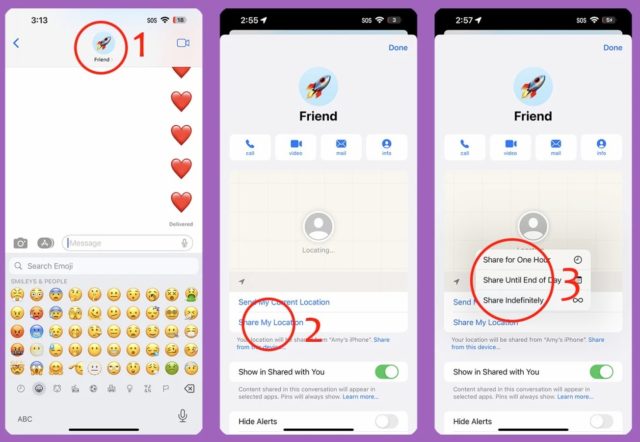
◉ دیگران اعلانی دریافت خواهند کرد مبنی بر اینکه شما مکان خود را با آنها به اشتراک می گذارید و شما به برنامه Find My آنها اضافه می شوید.
فقط به خاطر داشته باشید که این فقط برای سایر کاربران آیفون کار می کند.
چگونه به سرعت آدرس خانه خود را در برنامه پیام ها به اشتراک بگذارید
اگر آدرس خود را در زیر مخاطب خود ذخیره کرده اید، می توانید آدرس خانه خود را از طریق پیام با تایپ کردن کلمات "آدرس من است" ارسال کنید. پیام ها به طور خودکار آدرس خانه شما را برای تکمیل و پیوست کردن پیشنهاد می کنند. این همچنین آدرس شما را به عنوان پیوندی به گیرنده ارسال می کند که می تواند روی آن کلیک کند تا برنامه نقشه پیش فرض خود را باز کند.
چگونه با استفاده از برنامه Find My موقعیت مکانی خود را به اشتراک بگذارید
Find My به شما امکان می دهد دستگاه های Apple خود و همچنین سایر کاربران آیفون را پیدا کنید. این همچنین فقط با سایر کاربران آیفون کار می کند.
◉ برنامه Find My را باز کنید.
◉ روی تب People در پایین کلیک کنید.
◉ روی علامت + در بالای لیست مخاطبین کلیک کنید.
◉ Share my location را از پنجره بازشو انتخاب کنید.
◉ نام شخصی را که می خواهید موقعیت مکانی خود را با او به اشتراک بگذارید تایپ کنید. توجه داشته باشید که فقط مخاطب یا آدرس ایمیل شما ظاهر می شود.
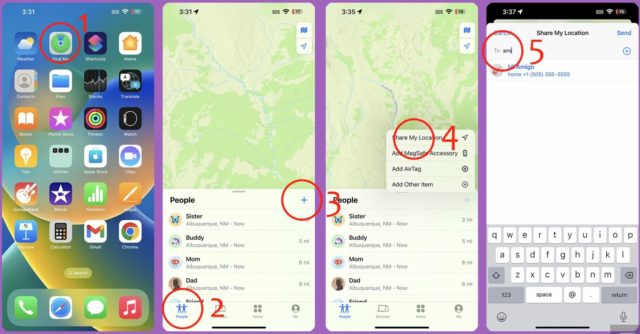
◉ روی نام مخاطب ضربه بزنید، سپس روی ارسال ضربه بزنید. تصمیم بگیرید که میخواهید برای یک ساعت، بقیه روز، یا تا زمانی که اشتراکگذاری موقعیت مکانی را خاموش نکنید، اشتراکگذاری کنید.
◉ یک پاپ آپ دریافت خواهید کرد که نشان می دهد اشتراک گذاری موقعیت مکانی خود را شروع کرده اید و گیرنده اعلانی مبنی بر به اشتراک گذاشتن موقعیت مکانی خود با او دریافت می کند و اطلاعات شما در برنامه Find My ظاهر می شود.
نکته ای در مورد اشتراک گذاری موقعیت مکانی ماهواره ای
در حال حاضر، تمام مدلهای آیفون ۱۴ این قابلیت را دارند که در خارج از مناطق تحت پوشش، پیامهایی را به خدمات اضطراری ارسال کنند و موقعیت مکانی شما را به اشتراک بگذارند. این بدان معنی است که می توانید موقعیت مکانی خود را از طریق برنامه Find My حتی زمانی که خارج از شبکه هستید ارسال کنید.
نحوه اشتراکگذاری موقعیت مکانی خود با استفاده از اشتراکگذاری خانوادگی
اشتراکگذاری خانوادگی به شما امکان میدهد مواردی مانند اشتراک، خرید رسانهها و آلبومهای عکس را با حداکثر پنج عضو خانواده خود به اشتراک بگذارید. این نیز راه دیگری است که به خانواده خود اطلاع دهید کجا هستید.
◉ به تنظیمات بروید، سپس وارد حساب کاربری خود شوید، سپس iCloud + و سپس دکمه Media & Purchases در بالا.
◉ روی Family Sharing کلیک کنید.
◉ دوستان یا اعضای خانواده ای را که می خواهید از اشتراک گذاری خانوادگی با آنها استفاده کنید را از لیست انتخاب کنید و توجه داشته باشید که Family Sharing فقط با سایر آیفون ها کار می کند.
◉ فلش آبی را برای ارسال فشار دهید. گیرندگان یک دعوت نامه متنی برای پیوستن به اشتراک گذاری خانواده دریافت خواهند کرد.

هنگامی که با شخصی به اشتراک گذاشتید، می توانید اشتراک گذاری موقعیت مکانی را در پایین منوی اشتراک گذاری خانواده (تنظیمات > Apple ID > اشتراک گذاری خانوادگی) فعال کنید.
◉ روی Share Location در پایین صفحه ضربه بزنید.
◉ داشبوردی درباره اشتراکگذاری خانوادگی و موقعیت مکانی خود خواهید دید. روی اشتراکگذاری مکان کلیک کنید.
◉ دفعه بعد که از منوی اشتراکگذاری خانواده روی اشتراکگذاری موقعیت مکانی ضربه بزنید، به صفحهای هدایت میشوید که به شما امکان میدهد اشتراکگذاری موقعیت مکانی را روشن و خاموش کنید.

◉ افرادی که از طریق اشتراکگذاری خانوادگی به شما متصل هستند، به شرطی که اشتراکگذاری موقعیت مکانی را روشن کرده باشید، میتوانند شما را در برنامه Find My و در پانل نمایهتان در پیامها ببینند.
چگونه موقعیت مکانی خود را با استفاده از نقشه گوگل به اشتراک بگذارید
همچنین میتوانید موقعیت مکانی خود را مستقیماً از Google Maps که توسط اکثر افراد استفاده میشود به اشتراک بگذارید، باید با حساب Google خود در برنامه Maps وارد شوید. پس از ورود به سیستم، این مراحل را برای شروع به اشتراک گذاری مکان خود دنبال کنید:
◉ برنامه Google Maps را در آیفون خود باز کنید.
◉ روی تصویر حساب کاربری خود در گوشه بالا کلیک کنید.
◉ روی اشتراکگذاری مکان کلیک کنید.
◉ داشبورد اشتراکگذاری مکان را خواهید دید. روی دکمه Share Location کلیک کنید.

میتوانید با انتخاب مدت زمان و کد شخصی که میخواهید با آن اشتراکگذاری کنید، اشتراکگذاری با مخاطبین خود را از داخل Google انتخاب کنید. گیرنده یک اعلان Google Maps دریافت خواهد کرد، مشروط بر اینکه Google Maps را نصب کرده و اعلانها را روشن کرده باشد. آنها همچنین ایمیلی با پیوندی برای نمایش موقعیت مکانی شما در Google Maps دریافت خواهند کرد.
◉ و می توانید روی گزینه های بیشتر در زیر مخاطبین خود کلیک کنید تا مکان خود را با استفاده از یک پیوند به اشتراک بگذارید.
◉ یک پنجره بازشو خواهید دید که از شما می پرسد آیا می خواهید با استفاده از یک پیوند به اشتراک بگذارید؟ روی Share کلیک کنید.
◉ از میان مخاطبین پیشنهادی انتخاب کنید، نماد کوچک در پایین عکس هر مخاطب نشان می دهد که از کدام روش برای ارسال پیوند استفاده می شود. یا برنامهای مانند پیامها یا Gmail را انتخاب کنید تا آن برنامهها را باز کنید و اطلاعات تماس خود را وارد کنید.
◉ مخاطب شما از طریق روشی که انتخاب کردهاید پیوندی دریافت میکند و وقتی روی پیوند کلیک میکند، اگر آن را نصب کرده باشد، به برنامه Google Maps یا Google Maps در مرورگر میبرد.
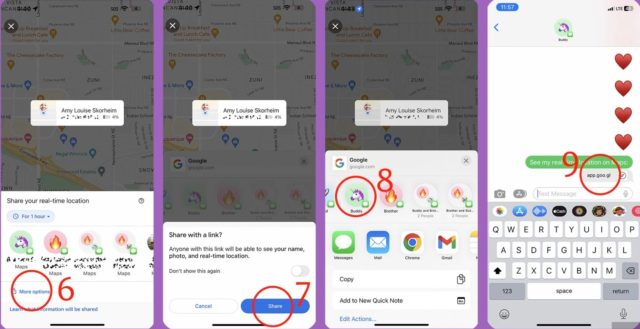
چگونه موقعیت مکانی خود را با استفاده از نقشه های اپل به اشتراک بگذارید
اگر ترجیح میدهید از Apple Maps استفاده کنید، در اینجا نحوه استفاده از برنامه برای ارسال جزئیات موقعیت مکانی خود آورده شده است:
◉ نقشه های اپل را باز کنید.
◉ روی نماد پیکان ضربه بزنید تا نقشه را در مکان فعلی خود قرار دهید.
◉ روی پانل در نیمه پایین صفحه به بالا بکشید.
◉ برای اشتراکگذاری موقعیت مکانی من به پایین بروید و روی آن ضربه بزنید.
◉ از لیست پیشنهادات انتخاب کنید که میخواهید موقعیت مکانی خود را با آنها به اشتراک بگذارید یا برنامهای مانند پیامها یا نامه را انتخاب کنید. در صورت تمایل می توانید نظر خود را اضافه کنید و فلش آبی ارسال را بزنید.
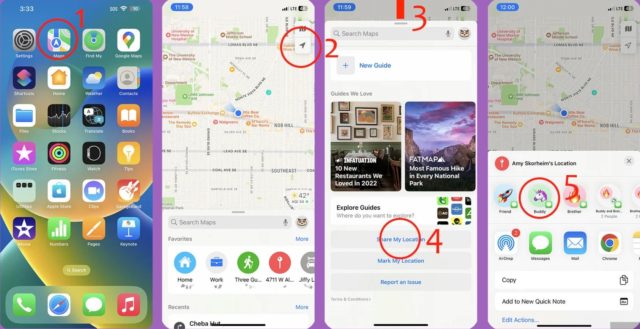
◉ اگر ارسال از طریق پیام را انتخاب کنید، گیرنده یک تصویر کوچک از نقشه موقعیت مکانی شما دریافت خواهد کرد. اگر روی آن کلیک کنید، برنامه Apple Maps آنها باز می شود. اگر آنها نقشه اپل را نداشته باشند، مکان شما با نقشه های اپل در مرورگر باز می شود.
چگونه موقعیت مکانی خود را با استفاده از مک به اشتراک بگذارید
◉ Launchpad یا Launchpad را از نوار داک باز کنید.
◉ برنامه Find My را باز کنید.
◉ روی "اشتراک گذاری موقعیت مکانی من" در گوشه پایین کلیک کنید.
◉ نام شخصی را که می خواهید با او به اشتراک بگذارید تایپ کنید. مشابه برنامه Find My در آیفون، برنامه Find My در Mac شما فقط میتواند موقعیت مکانی شما را با سایر دستگاههای اپل به اشتراک بگذارد.
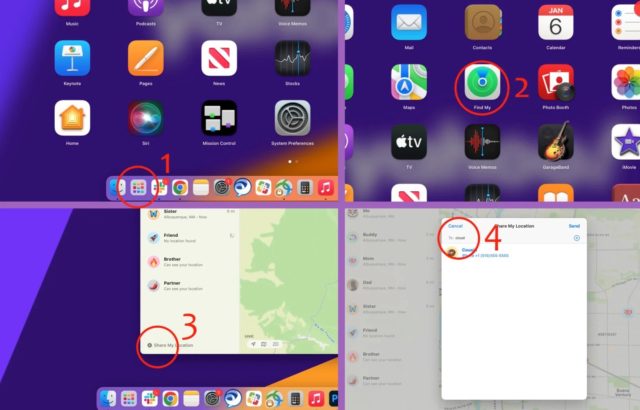
◉ گیرنده اعلانی دریافت می کند که مکان خود را با او به اشتراک گذاشته اید و اطلاعات شما در برنامه Find My ظاهر می شود.
عیبیابی اشتراکگذاری مکان
اگر در اشتراکگذاری موقعیت مکانی خود با مشکل مواجه هستید، مطمئن شوید که سرویسهای مکان برای برنامهای که میخواهید استفاده کنید روشن باشد.
◉ به تنظیمات بروید.
◉ سپس روی حریم خصوصی و امنیت.
◉ سپس Location Services و مطمئن شوید که روشن است.
◉ مطمئن شوید برنامهای که میخواهید استفاده کنید روی «در حال استفاده» تنظیم شده باشد.

چگونه اشتراک گذاری موقعیت مکانی خود را متوقف کنیم
اگر برای مدتی موقعیت مکانی خود را از طریق Find My، Family Sharing یا Google Maps به اشتراک گذاشته اید، می توانید در هر زمانی اشتراک گذاری را متوقف کنید. اگر یک پیوند یک بار مصرف به مکان خود را از طریق پیامها، نقشههای اپل یا Google Maps به اشتراک گذاشتهاید، نمیتوانید آن عمل را لغو کنید، همانطور که نمیتوانید پیام متنی یا ایمیل را لغو ارسال کنید.
◉ از طریق Find My: برنامه Find My را باز کنید و روی نام شخصی که می خواهید اشتراک گذاری با او را متوقف کنید ضربه بزنید. روی داشبورد او تند به بالا بکشید و روی توقف اشتراکگذاری موقعیت مکانی من ضربه بزنید.
◉ از طریق اشتراک گذاری خانوادگی: با باز کردن تنظیمات و ضربه زدن روی پنل Apple ID خود در بالای منوی تنظیمات، Family Sharing را باز کنید. روی Family Sharing سپس Location Sharing ضربه بزنید و Automatic Location Sharing را خاموش کنید.
◉ از طریق نقشه های گوگل: برنامه Google Maps را باز کنید و روی عکس نمایه خود در بالا سمت راست ضربه بزنید. روی اشتراکگذاری مکان کلیک کنید. فهرستی از افرادی که با آنها به اشتراک گذاشته اید را مشاهده خواهید کرد. روی شخصی که میخواهید اشتراکگذاری با او را متوقف کنید ضربه بزنید، سپس روی دکمه توقف در پایین صفحه ضربه بزنید.
منبع:



5 نظر